Material Design 自从谷歌推出以来就受到广大开发者的支持,做为一名开发者,我们有必要跟上时代的步伐,去学习新的东西,不能因循守旧,固步自封,所以今天来学习一下
谷歌推出来的新控件 RecyclerView的使用(Junk Words No More Say,Let's LOL)
首先先说一下我的开发环境
Android Studio2.0 beta6
Sdk api23
本篇用到了RecyclerView ,ToolBar,Snackbar
我们想要使用这些新控件,在以往的eclipse中,都是需要添加依赖库或者jar包的,但是在Android Studio中,我们仅仅只用在项目的build.gradle中添加两行代码就行了
build.gradle文件:
apply plugin: 'com.android.application'
android {
compileSdkVersion 23
buildToolsVersion "23.0.2"
defaultConfig {
applicationId "com.example.md_0"
minSdkVersion 14
targetSdkVersion 23
versionCode 1
versionName "1.0"
}
buildTypes {
release {
minifyEnabled false
proguardFiles getDefaultProguardFile('proguard-android.txt'), 'proguard-rules.pro'
}
}
}
dependencies {
compile fileTree(dir: 'libs', include: ['*.jar'])
testCompile 'junit:junit:4.12'
compile 'com.android.support:appcompat-v7:23.2.0'
compile 'com.android.support:recyclerview-v7:23.2.0'
compile 'com.android.support:design:23.2.0'
}
我们的布局文件是这样子的:
<?xml version="1.0" encoding="utf-8"?>
<LinearLayout xmlns:android="http://schemas.android.com/apk/res/android"
xmlns:tools="http://schemas.android.com/tools"
android:layout_width="match_parent"
android:layout_height="match_parent"
android:orientation="vertical"
tools:context="com.example.md_0.MainActivity">
<android.support.v7.widget.Toolbar
android:id="@+id/toolbar_main"
android:layout_width="match_parent"
android:layout_height="wrap_content"
android:background="#ff6600"
>
</android.support.v7.widget.Toolbar>
<android.support.v7.widget.RecyclerView
android:id="@+id/recyclerV_main"
android:layout_width="match_parent"
android:background="#666666"
android:layout_height="match_parent"></android.support.v7.widget.RecyclerView>
</LinearLayout>Item的布局:
<?xml version="1.0" encoding="utf-8"?>
<LinearLayout xmlns:android="http://schemas.android.com/apk/res/android"
android:layout_width="match_parent"
android:layout_height="wrap_content"
android:background="#666666"
android:orientation="vertical">
<TextView
android:id="@+id/txt_name"
android:layout_width="match_parent"
android:layout_height="40dp"
android:layout_marginBottom="2dp"
android:background="#fff"
android:gravity="center"
/>
</LinearLayout>
Activity代码:
package com.example.md_0;
import android.support.design.widget.Snackbar;
import android.support.v7.app.AppCompatActivity;
import android.os.Bundle;
import android.support.v7.widget.LinearLayoutManager;
import android.support.v7.widget.RecyclerView;
import android.support.v7.widget.Toolbar;
import android.view.View;
import android.widget.Toast;
import java.util.ArrayList;
import java.util.List;
public class MainActivity extends AppCompatActivity {
private Toolbar toolbar_main;
private RecyclerView recyclerV_main;
private List<String> name_list;
private MyAdapter myadapter;
@Override
protected void onCreate(Bundle savedInstanceState) {
super.onCreate(savedInstanceState);
setContentView(R.layout.activity_main);
initView();
initData();
}
private void initData() {
name_list = new ArrayList<>();
for (int i = 0; i < 20; i++) {
name_list.add("Hello World I'm The " + i);
}
// 创建一个线性布局管理器
LinearLayoutManager layoutManager = new LinearLayoutManager(this);
layoutManager.setOrientation(LinearLayoutManager.VERTICAL);
// 设置布局管理器
recyclerV_main.setLayoutManager(layoutManager);
myadapter = new MyAdapter(this, name_list);
// 设置适配器
recyclerV_main.setAdapter(myadapter);
myadapter.setOnItemClickLitener(new MyAdapter.OnItemClickLitener() {
@Override
public void onItemClick(View view, int position) {
Snackbar.make(view, "Hello Click\t" + position, Snackbar.LENGTH_SHORT).show();
}
});
myadapter.setOnItemLongClickListener(new MyAdapter.OnItemLongClickListener() {
@Override
public void onItemLongClick(View view, int position) {
Toast.makeText(MainActivity.this, "Hello Long Click\t" + position, Toast.LENGTH_SHORT).show();
}
});
}
private void initView() {
toolbar_main = (Toolbar) findViewById(R.id.toolbar_main);
recyclerV_main = (RecyclerView) findViewById(R.id.recyclerV_main);
setSupportActionBar(toolbar_main);
}
}
Adapter代码:
package com.example.md_0;
import android.app.Activity;
import android.support.v7.widget.RecyclerView;
import android.view.LayoutInflater;
import android.view.View;
import android.view.ViewGroup;
import android.widget.TextView;
import java.util.List;
/**
* Created by 康 on 2016/3/9.
*/
public class MyAdapter extends RecyclerView.Adapter<MyAdapter.MyViewHolder> {
private Activity context;
private List<String> name_list;
public MyAdapter(Activity context, List<String> name_list) {
this.context = context;
this.name_list = name_list;
}
@Override
public MyViewHolder onCreateViewHolder(ViewGroup parent, int viewType) {
//这里有一个坑点,就是如果用View.inflate(context, R.layout.item_recyclerview, null)的话,就算是在
//item的布局文件中设置了高为多少,宽度为多少都是没用的,最后用LayoutInflater.from(context).inflate(R.layout.item_recyclerview, parent, false);
// 而且这个方法的第二个参数最好设置为该parent
// View itemView = View.inflate(context, R.layout.item_recyclerview, null);
View itemView = LayoutInflater.from(context).inflate(R.layout.item_recyclerview, parent, false);
MyViewHolder viewHolder = new MyViewHolder(itemView);
return viewHolder;
}
//绑定数据
@Override
public void onBindViewHolder(final MyViewHolder holder, final int position) {
holder.txt_name.setText(name_list.get(position));
if (onItemClickLitener != null) {
holder.itemView.setOnClickListener(new View.OnClickListener() {
@Override
public void onClick(View v) {
onItemClickLitener.onItemClick(holder.itemView, position);
}
});
}
if (onItemLongClickListener != null) {
holder.itemView.setOnLongClickListener(new View.OnLongClickListener() {
@Override
public boolean onLongClick(View v) {
onItemLongClickListener.onItemLongClick(holder.itemView, position);
return true;
}
});
}
}
@Override
public int getItemCount() {
return name_list == null ? 0 : name_list.size();
}
public static class MyViewHolder extends RecyclerView.ViewHolder {
public TextView txt_name;
public MyViewHolder(View itemView) {
super(itemView);
txt_name = (TextView) itemView.findViewById(R.id.txt_name);
}
}
//ItemClickLitener
public interface OnItemClickLitener {
void onItemClick(View view, int position);
}
private OnItemClickLitener onItemClickLitener;
public void setOnItemClickLitener(OnItemClickLitener onItemClickLitener) {
this.onItemClickLitener = onItemClickLitener;
}
//ItemLongClickListener
public interface OnItemLongClickListener {
void onItemLongClick(View view, int position);
}
private OnItemLongClickListener onItemLongClickListener;
public void setOnItemLongClickListener(OnItemLongClickListener onItemLongClickListener) {
this.onItemLongClickListener = onItemLongClickListener;
}
}
最后运行效果为:
项目中遇到的坑点:
1.Adapter的onCreateViewHolder方法中,不要直接使用View.inflate函数,最好用LayoutInflater.from(context).inflate(R.layout.item_recyclerview, parent, false);区别详见于
http://blog.csdn.net/lmj623565791/article/details/38171465
2.如果要用toolbar的话,记得把actiivty的主题设置成一个没有ActionBar的主题.不然会报错,我用的主题为
android:theme="@style/Theme.AppCompat.Light.NoActionBar"










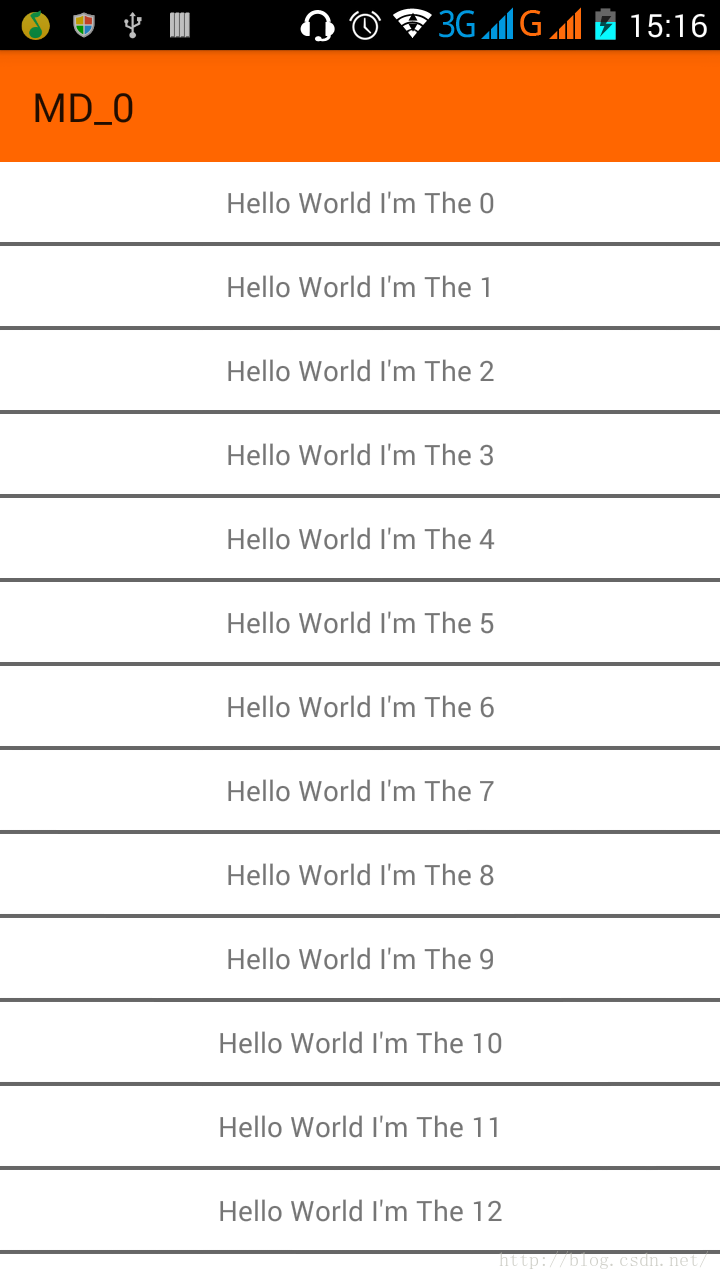














 3608
3608











 被折叠的 条评论
为什么被折叠?
被折叠的 条评论
为什么被折叠?








